IP-камера видеонаблюдения ZAVIO F3110
IP-камера видеонаблюдения ZAVIO F3110
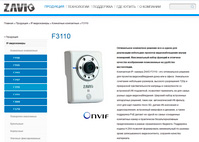 Тема домашнего видеонаблюдения меня по-прежнему интересует, и я продолжаю обозревать современные виды IP-камер наблюдения.
Тема домашнего видеонаблюдения меня по-прежнему интересует, и я продолжаю обозревать современные виды IP-камер наблюдения.
Какое-то время назад у меня был обзор камеры от компании ZAVIO - модели B5111.
Однако у ZAVIO довольно широкий спектр камер, которые они выпускают, и они мне недавно предложили потестировать еще одну их разработку - компактную комнатную камеру ZAVIO F3110. Ну вот давайте ее и поизучаем.
ZAVIO F3110 - компактная камера видеонаблюдения "все в одном".

Технические характеристики
- 1 Мпикс сенсорная КМОП-матрица (720p) с прогрессивной разверткой
- Одновременная передача видеопотоков с H.264, Motion JPEG и MPEG-4
- Работа с разрешением до 1280 x 720 при 30 кадр/с (fps)
- Мегапиксельный объектив с фиксированным фокусным расстоянием 4,0 мм и F1.8
- Поддержка функции день/ночь с автоматическим ИК-фильтром
- Встроенная ИК-подсветка на 10 м с изменяемой интенсивностью
- Встроенный сенсор ИК-излучения объекта (PIR-сенсор)
- Поддержка антизасветки (WDR)
- Поддержка РоЕ - питания через сетевой кабель Ethernet (IEEE 802.3af)
- Наличие слота для карт памяти типа MicroSD (до 16 Гб)
- Двунаправленный аудиоканал на базе встроенного микрофона и динамика
- Датчик звукового окружения
- Датчик внешнего несанкционированного воздействия на камеру
- Вход и выход для подключения устройств тревожной сигнализации
- Защищенное подключение через HTTPS с поддержкой SSL v3
- Поддержка сохранения видеопотока на сетевые хранилища (NAS) по протоколу SAMBA
- Поддержка генерации видеопотока 3GPP, адаптированного для мобильных устройств
- Многоязычный пользовательский интерфейс
- Приложение для видеорегистрации ZAVIO CamGraba (32 канала) в комплекте
- Совместимость с фирменным мобильным приложением для Android и iOS - ZAVIO CamZaview
- Поддержка стандарта ONVIF
- Цена по Москве - 6 тысяч рублей
Комплект поставки
Упаковка.

Внутри: камера, адаптер питания, крепление, инструкция, диск с ПО и карточка с кодом для регистрации камеры в сервисе удаленного доступа.

Камера. Размером она меньше пачки сигарет.

Задняя часть: вход адаптера питания, слот для microSD, выход Ethernet, вход-выход для подключения тревожной сигнализации, кнопка Reset.

Камера имеет универсальную подставку: она может служить как ножкой, так и средством крепежа камеры на вертикальную поверхность (стену).
Шарнир с фиксатором в месте крепления ножки к корпусу камеры позволяет настраивать ее положение под различными углами.

Подключение и настройка
Подключаем камеру к питанию с помощью адаптера, после чего подключаем камеру к роутеру домашней сети. (Беспроводная сеть у данной камеры, к сожалению, отсутствует.)
С прилагаемого к камере диска с ПО устанавливается программа Intelligent IP Installer. Эта программа обнаруживает камеру и предлагает провести ее первичные настройки.
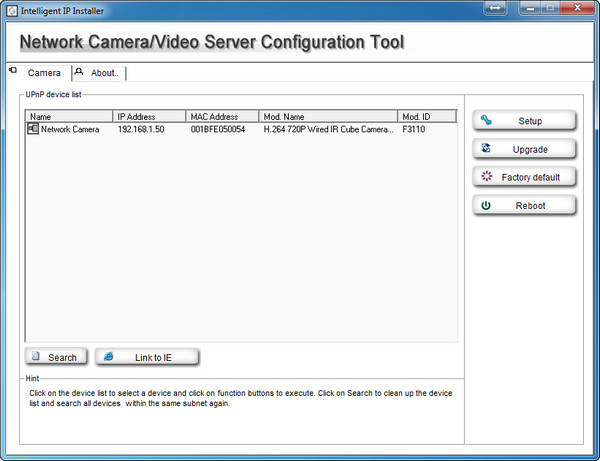
Собственно, настраивать там практически нечего - за исключением пользователей и паролей. По умолчанию тут установлены логин "admin" и такой же пароль, ну и по крайней мере пароль обязательно нужно будет поменять.
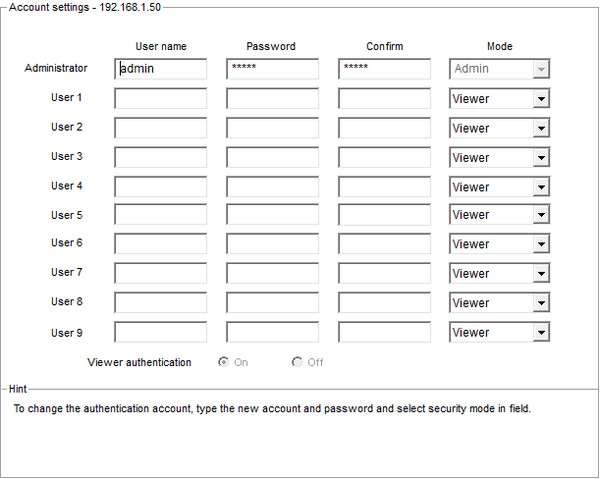
Время-дату камера по умолчанию синхронизирует с NTP-сервером, и это можно не менять, только выставьте правильно часовой пояс.
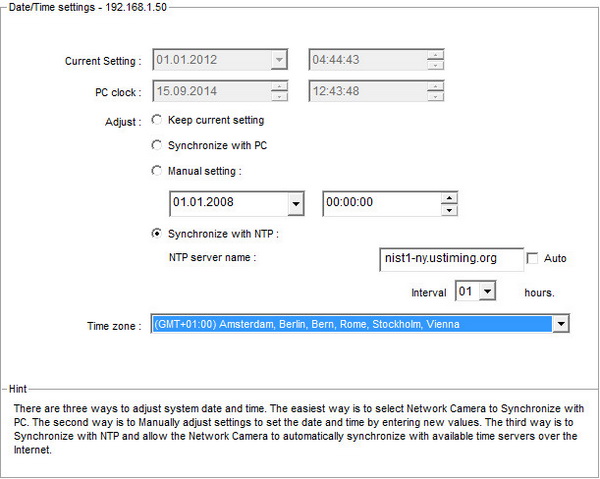
Также здесь настраиваются различные сетевые параметры подключения (порт, IP, DNS), если по каким-то причинам не подходят устанавливаемые автоматически по умолчанию. (Ну, например, захочется статичный IP камере задать.) Если вы захотите работать с камерой по протоколу PPPoE - это тоже можно настроить в данном разделе. Камера также умеет работать с динамическим DNS.
Ну, в общем, и вся настройка - дальше достаточно из Intelligent IP щелкнуть на линк к MSIE или просто в любом браузере набрать сетевой адрес камеры, который Intelligent IP показывает в списке камер.
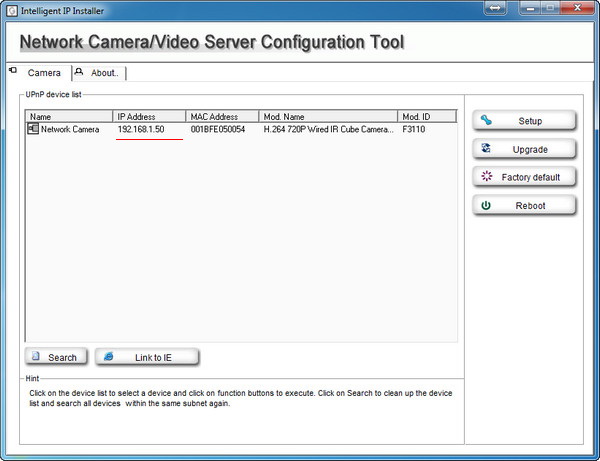
В браузере появляется админка камеры: передаваемый сигнал, настройки клиента, подробные настройки и тюнинг.
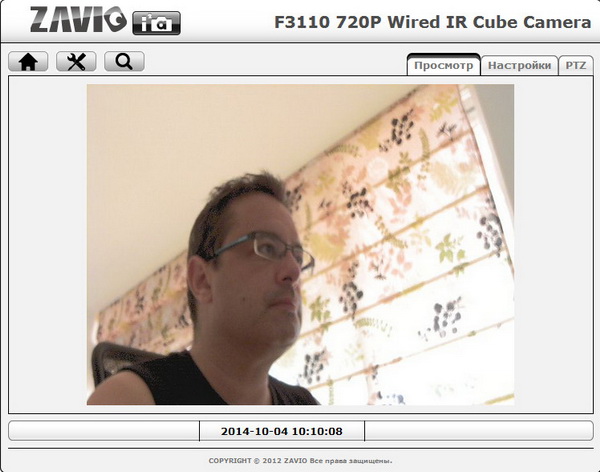
Зайдем в настройки - посмотрим, что там интересного.
Информация о камере.
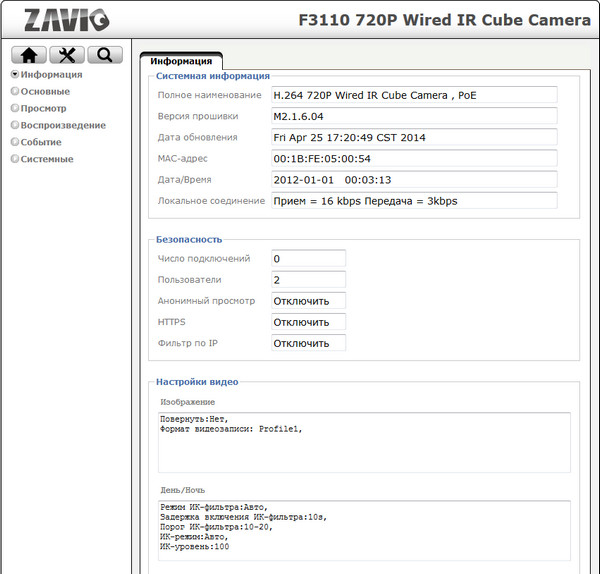
Базовые настройки. Тут самое важное - параметры видео (можно задавать несколько профайлов) и аудио.
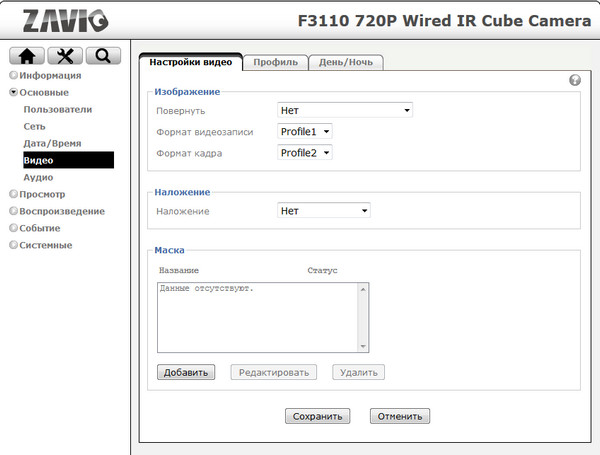
Через меню камеры можно создать несколько профилей видеопотоков.Для примера, поток с низким разрешением можно выводить на экран для просмотра в мультиэкранном режиме, а поток с максимальным качеством отправлять на запись.
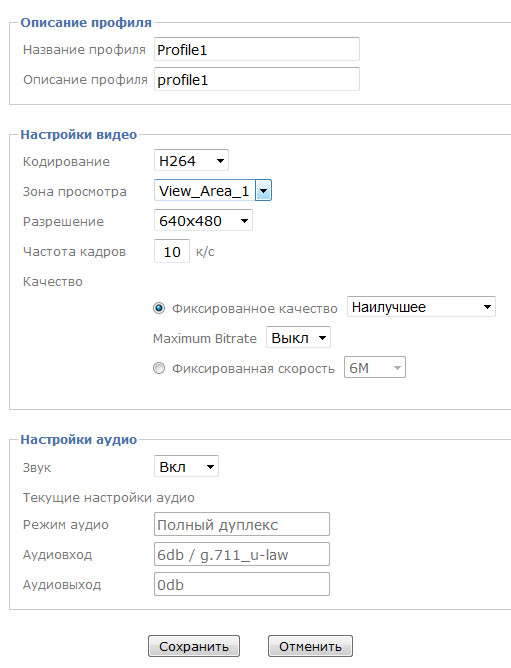
Обратите внимание, что камера умеет делать видео с кодеком H.264 - этот кодек по сравнению с MPEG4 при одинаковом разрешении дает меньший размер файла.
Также тут задается и настраивается режим день/ночь. (По умолчанию многие камеры переходят в ночной режим даже днем при не особенно хорошем освещении, и это можно исправить.)
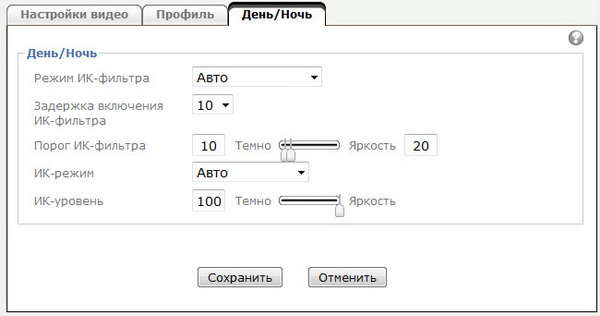
Режим трансляции потока - здесь можно довольно тонко настраивать различные параметры: яркость, контраст, цветовой баланс и так далее.
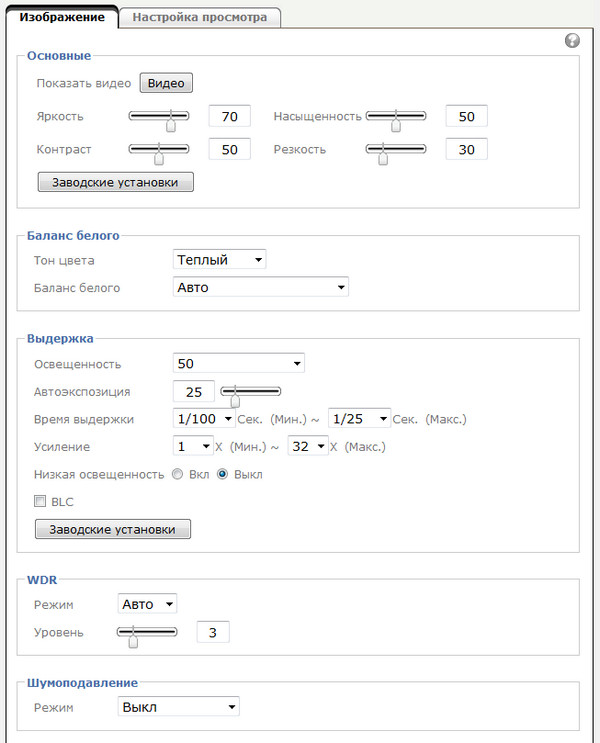
Ну и самое главное - Event, то есть события.
Для чего вообще ставятся камеры? Как правило, для трех целей.
1. Организовать видеонаблюдение и записывать (архивировать) все, что происходит.
2. Заставить камеру срабатывать на определенные события (движение, шум, несанкционированное воздействие).
3. Удаленный доступ через Интернет для контроля ситуации.
Так вот, в данном разделе можно настроить срабатывание камеры на действия: движение, звук, несанкционированное воздействие.
В срабатывании на движения чувствительность обычно лучше сразу уменьшать, потому что иначе у камеры будет много ложных срабатываний. Впрочем, для каждой камеры это все нужно устанавливать экспериментально.
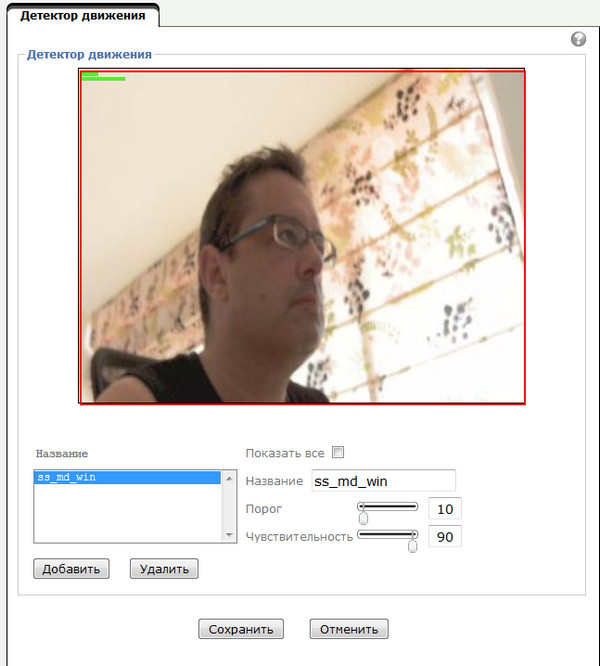
Но события событиями, а тут главное - куда отправлять (записывать) данные об этих событиях (серия фото или видеоклипы). Это все настраивается. Вы можете записывать события на SD-карточку камеры, на FTP, SMTP, HTTP и на сетевой накопитель.
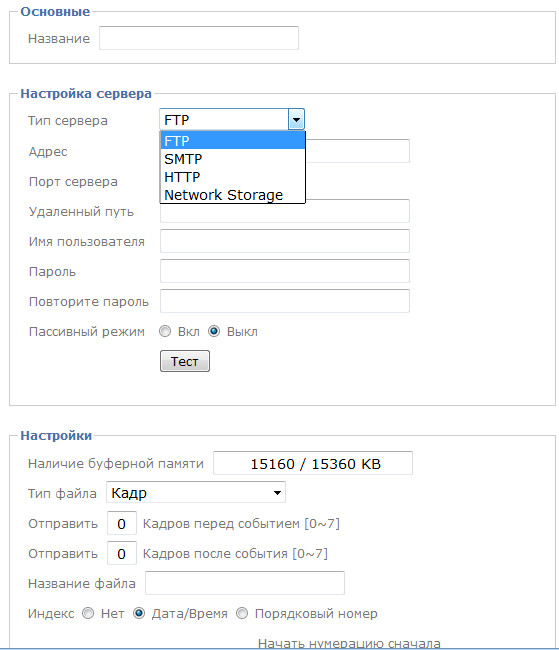
Вот, например, настройка записи событий на сетевой накопитель.
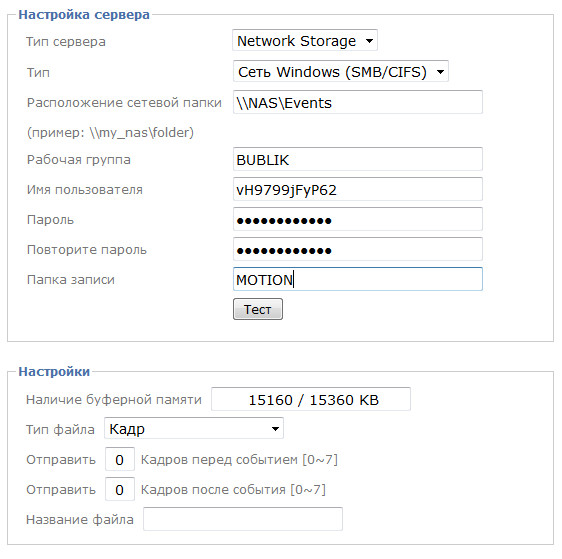
При записи видеоклипа по событию можно включать до 7 секунд записи перед событием и до 7 секунд после. Если событие будет повторяться (например, человек расхаживает по комнате), то вы получите целый набор клипов.
Разделсистемных настроек - "Служебные". Здесьможно сохранять и восстанавливать всенастройки, обновлять прошивку и загружатьновый языковый интерфейс. Соответствующиефайлы рекомендуется скачивать из раздела"Драйверы/документация" длясоответствующей модели камеры на сайте Zavio.Я оттуда сразу скачал самую свежую прошивкуи русский языковый пакет, которые потомустановил через этот раздел настроек.
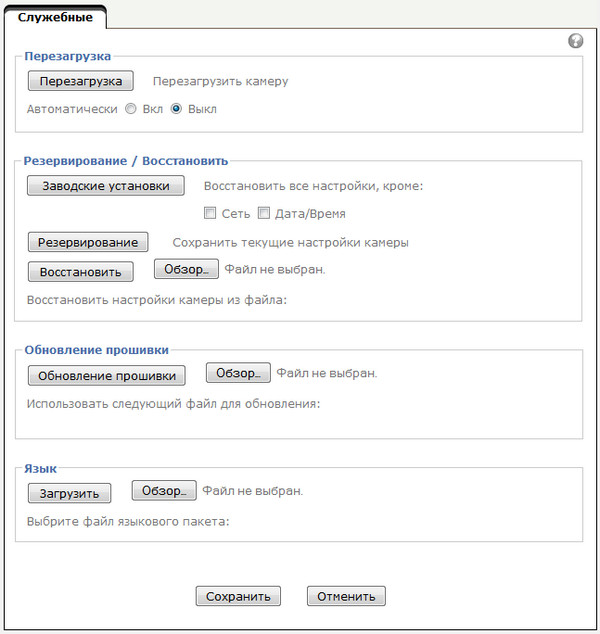
Важнаянастройка - дата-время. Можно задаватьсинхронизацию с ПК, с NTP-сервером.
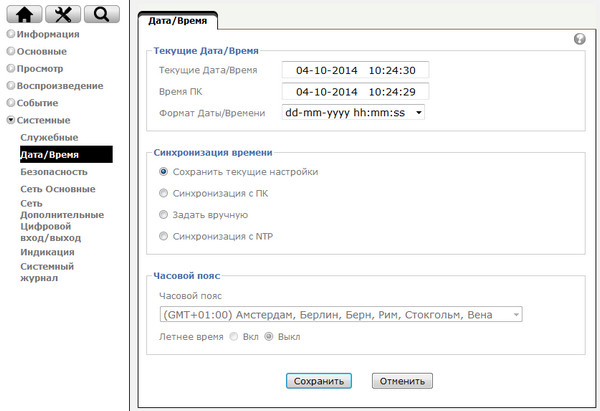
Админкапользователей, имеющих доступ к даннойкамере и ее настройкам.
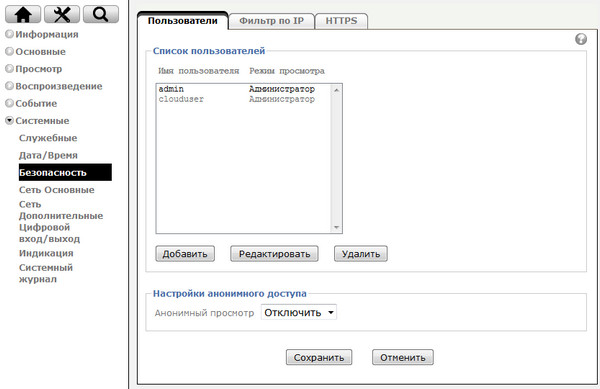
Если вернуться в основное окно админки, то там сверху слева есть пиктограмма визуальной подстройки камеры: цветовая температура, яркость, контраст, цветовойтон - все очень наглядно.
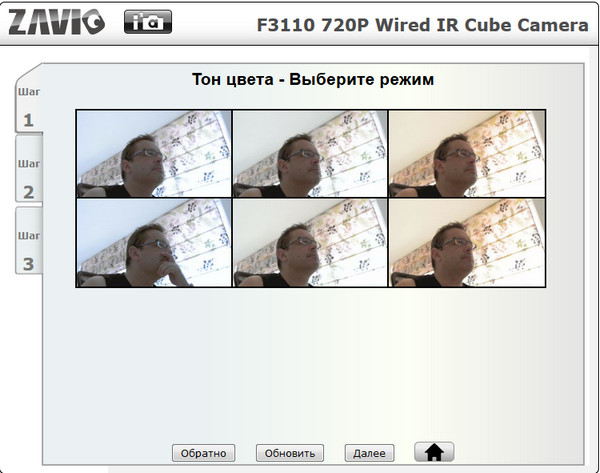
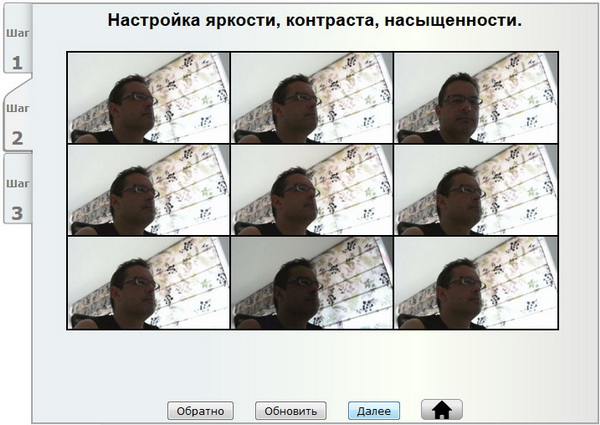
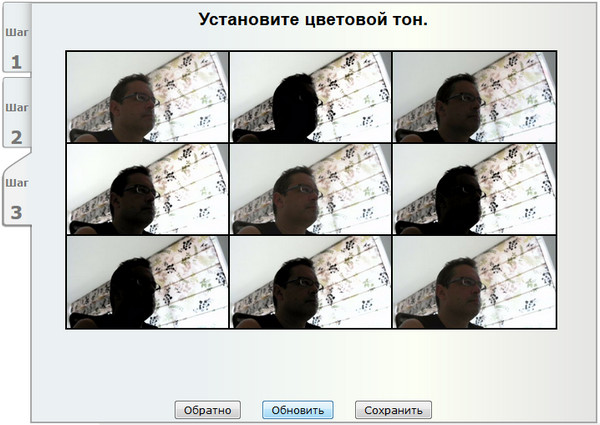
Система видеонаблюдения
В комплекте к камере идет фирменное программное обеспечение - CamGraba. Это комплекс для профессиональной работы с системой видеонаблюдения. Для дома его вряд ли имеет смысл использовать, а вот для офиса - в самый раз.
Запускаете программу, идете в настройки, добавляете там нашу камеру. (И все остальные, если они есть.)
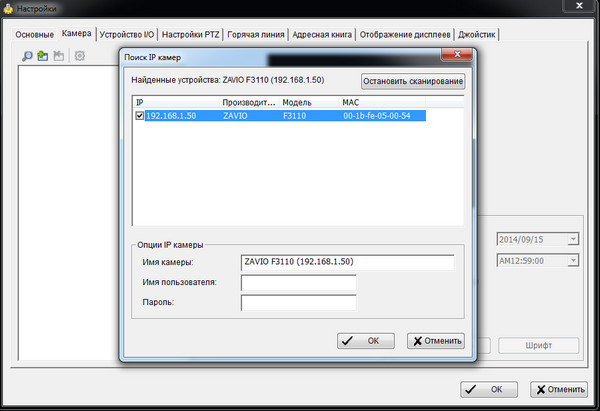
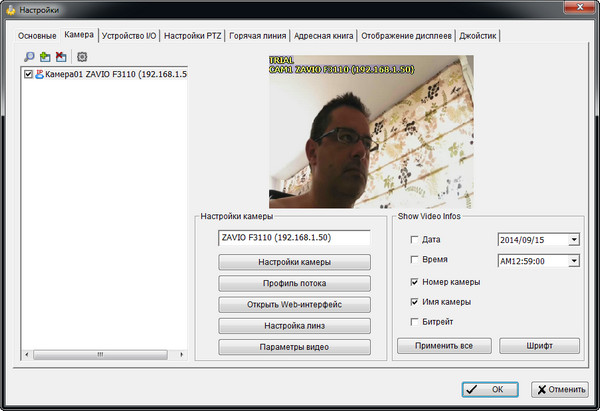
В системе масса самых разнообразных настроек.
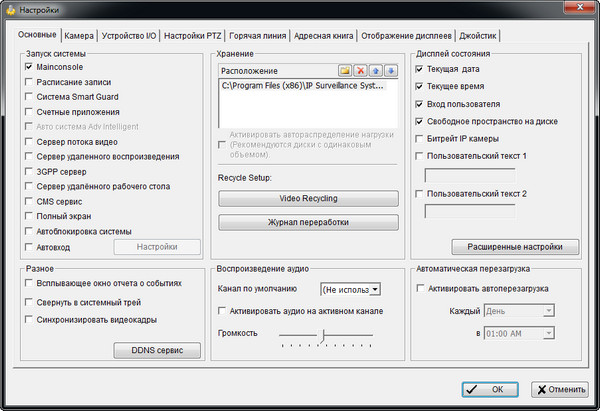
Основное окно программы. В данном случае всего одна камера, но их может быть до 64, которые можно комбинировать самыми разнообразными способами.
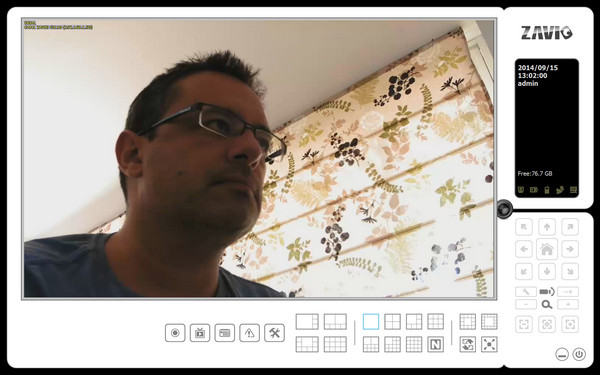
По каждой камере настраивается профиль управления: когда она работает, на что реагирует, как и куда записывает информацию.
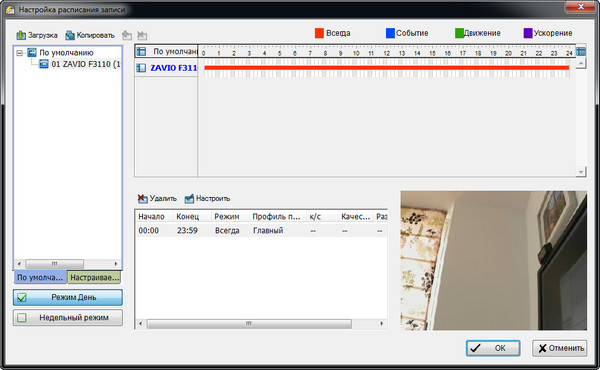
Система наблюдения и записи
Другую систему наблюдения, ориентированную больше на запись событий, а не на постоянное наблюдение, можно запускать с помощью сетевых накопителей NAS, которые поддерживают видеонаблюдение.
Вот, например, приложение видеонаблюдения моего NAS Synology DS413.
Заходим в приложение, сразу ищем камеру.
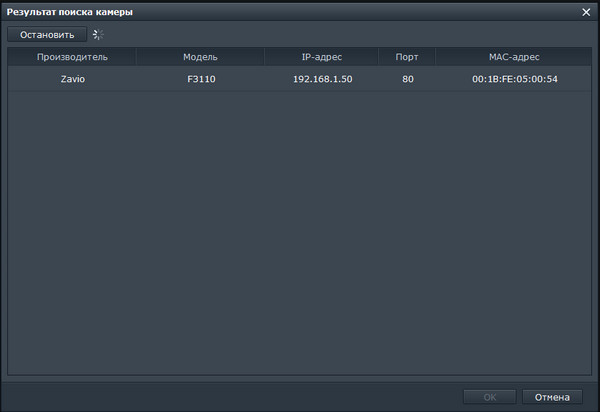
Камера нашлась и была установлена в системе.
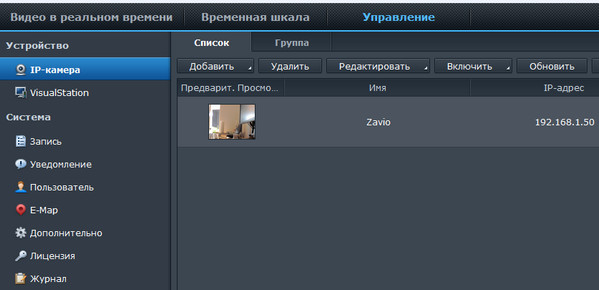
Просмотр записанного изображения.
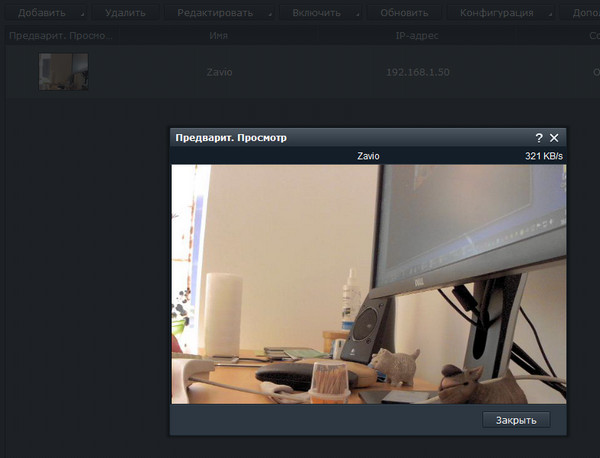
Настройка обнаружения движения.
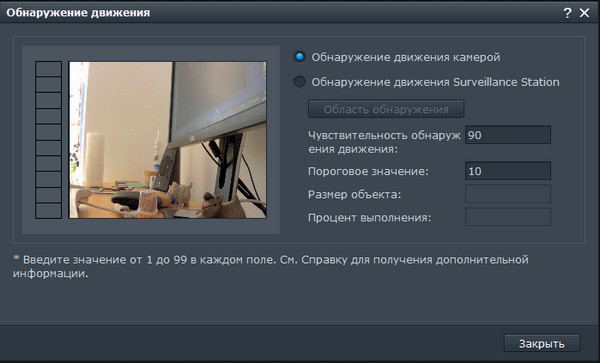
Ну и указываем камере, на какой раздел NAS записывать соответствующие данные.
Все, система видеонаблюдения работает.
Удаленный доступ и управление
Для домашних камер одна из наиболее востребованных функций - удаленный доступ через Интернет: из серии - посмотреть, все ли дома в порядке.
Здесь такой доступ легко и просто настраивается с помощью специального сервиса и соответствующих приложений под различные платформы.
Доступ через браузер. Заходим на сайт www.qlync.com.
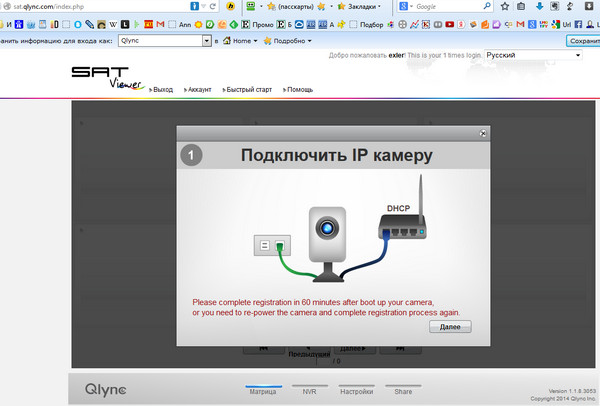
Регистрируемся (или подключаем доступ через учетную запись Google), после чего подключаем нашу камеру - для этого достаточно ввести ее MAC-адрес (он напечатан на стикере, приклеенном к камере) и специальный активационный код, который указан на карточке, входящей в комплект.
Ну и все - ваша камера (или камеры) подключена. (Трансляция изображения делается только через Java-аплет, так что его придется загрузить.)
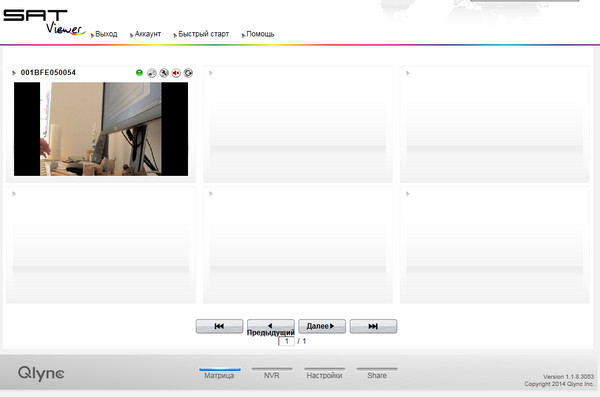
Каждую камеру можно разворачивать на полный экран, получать с нее скриншоты.
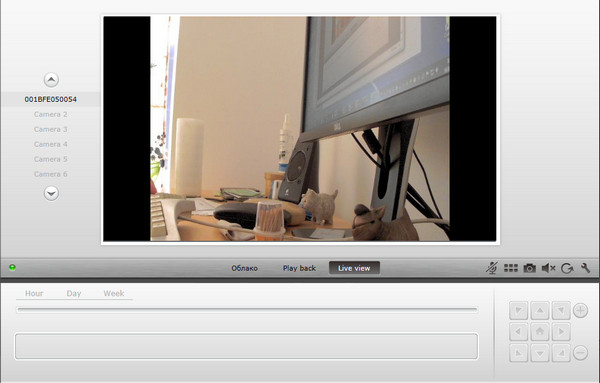
Вот тестовый скриншот при контровом освещении.
Вот еще один - больше разрешение и обычное освещение.
А это пара тестовых кадров съемки в темноте- большой размер и поменьше.
Большой.(Кликабельно.)
Поменьше.
Втемноте матрица ощутимо "подшумливает",но это обычное дело для камервидеонаблюдения.
Мобильный доступ к камере
Понятно, что со смартфона/планшета вы можете получать удаленный доступ к камере через браузер. Однако намного удобнее использовать специальное мобильное приложение. Они есть - под Android и iOS. Приложение называется SAT Viewer Pro (бесплатное).
Устанавливаете, вводите ваши логин и пароль.
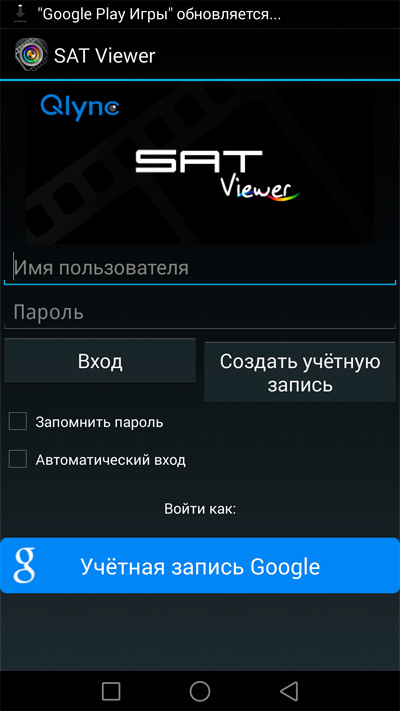
Если вы еще не создавали учетную запись через браузер, то это можно сделать в мобильном приложении и в нем же подключить камеру (камеры).
Если создавали - тогда просто вводите логин и пароль, получаете все ваши камеры и их статус.
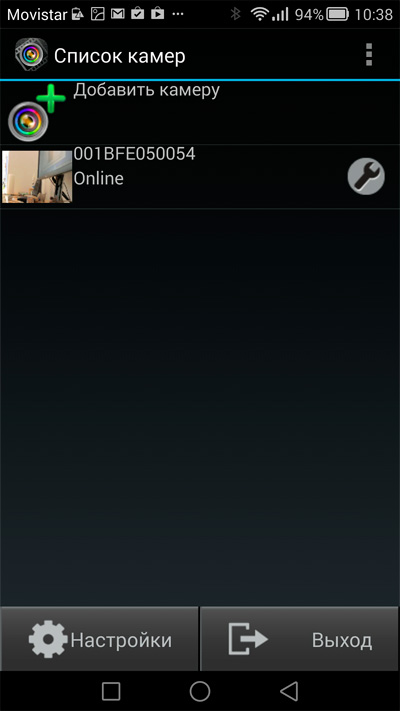
Изображение с каждой камеры можно открывать на полный экран, делать с него фотографию, регулировать громкость микрофона камеры.
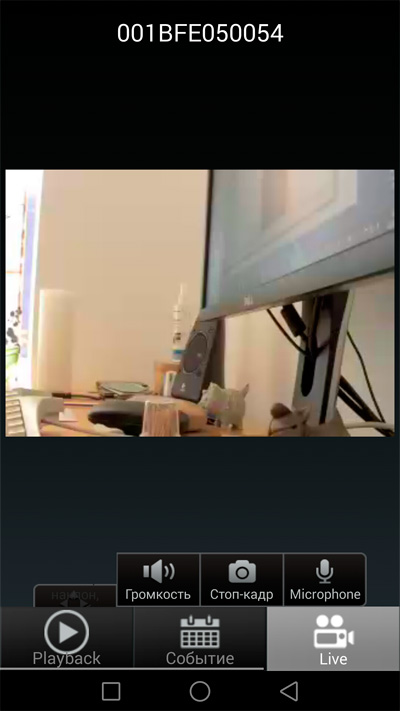
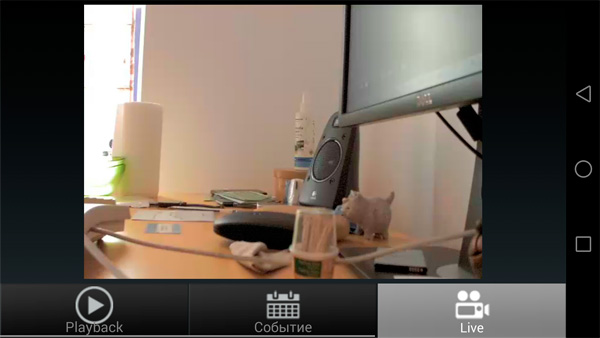
При удаленном подключении к камере в своей домашней сети никаких ограничений на длительность связи нет, однако если вы подключаетесь из другой сети (например, мобильной), то длительность одного сеанса связи составляет 120 секунд.
Наблюдения при работе и выводы
В процессе тестирования камеры никаких заметных недостатков я не выявил. Что первичная, что тонкая настройки прошли без каких-либо проблем, "танцев с бубном" устраивать не пришлось.
Даже к сервису видеонаблюдения NAS камера подключилась сразу же, а мне с другими камерами нередко приходилось возиться с настройками, чтобы все заработало.
Удаленный доступ через специальный сервис тоже заработал мгновенно, стоило только ввести параметры камеры.
Теперь о моих впечатлениях. Поначалу мне не очень понравилось, что у камеры нет беспроводного подключения. (Но оно естьу другой модели - ZAVIO F3107, которая стоитнемногим больше.) Однако, с другой стороны, всем давно известно: хочешь стабильное и надежное подключение - используй кабель. Эта камера и рассчитана на стационарное подключение: для наблюдения за ребенком, для наблюдения за квартирой или офисом. Поэтому у нее и подставка сразу "заточена" под крепление на стену, хотя может служить и обычной подставкой.
Качество изображения у камеры - вполне нормальное для задач видеонаблюдения. В темноте снимает хорошо. Адаптер питания и сама камера в процессе работы практически не греются, а я встречал аналогичные камеры, у которых адаптеры нагревались так, что это просто становилось опасным.
Возможности у камеры - вполне продвинутые: поддержка PPPoE, DDNS, антизасветка, ИК-фильтр, ИК-обнаружение, ИК-подсветка, поддержка питания через Ethernet (можно избавиться от сетевого адаптера), возможность сохранения видеопотока на NAS по протоколу SAMBA, двунаправленный аудиоканал и специальный слот для подключения тревожной сигнализации - в общем, действительно универсальное устройство.
Как, как... )))
Возможно, имеется в виду, что линии объектив разрешает до уровня матрицы. А то, знаете, бывает в фотиках: тушка нормальная, а объектив не раскрывает возможностей.
Хотя, конечно, если строго, да - некорректно. Но язык вообще метафоричен по своей природе. Я бы не расстреливал за это... 😄
C утра была ссылка на обзор телефона. Видимо на нее запрошена авторизация, т.к. обзор телефона временно или постоянно сделан недоступным общественности. На обзор камеры вроде запроса на авторизацию нет.










